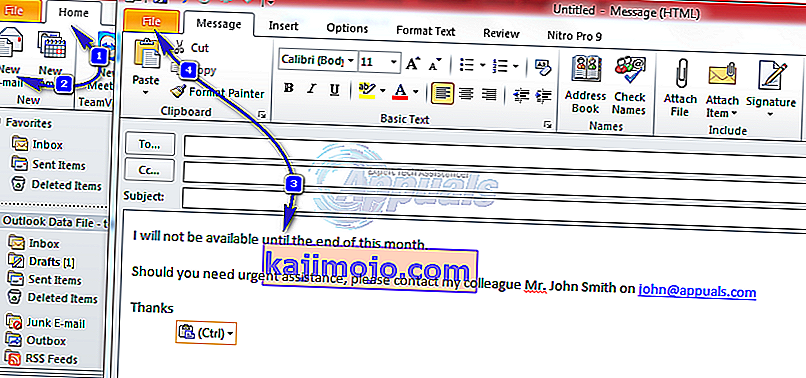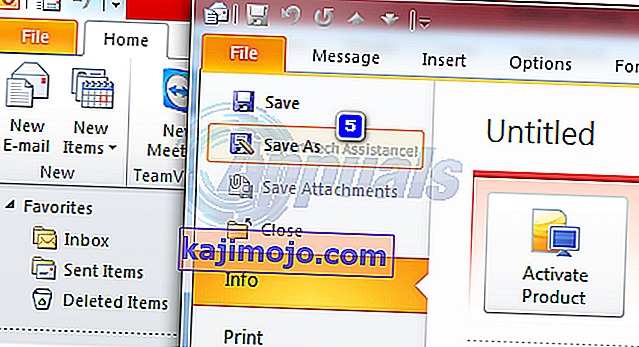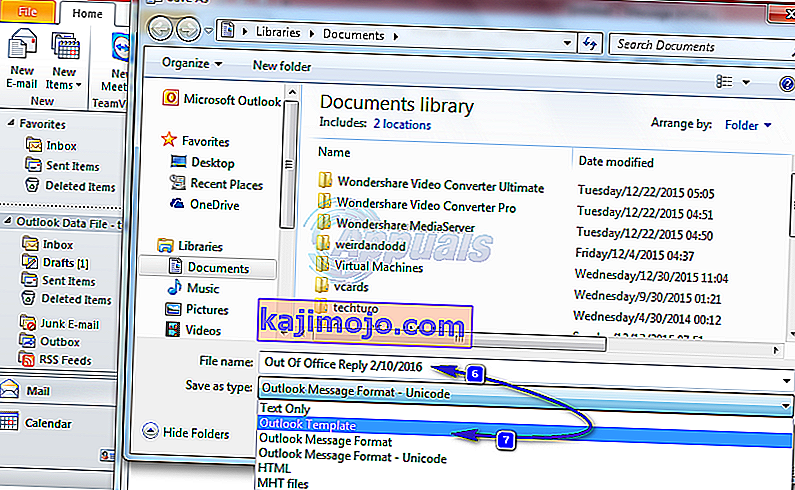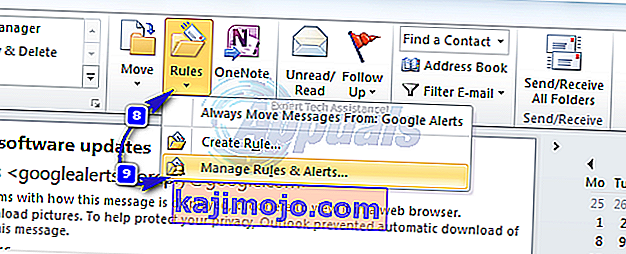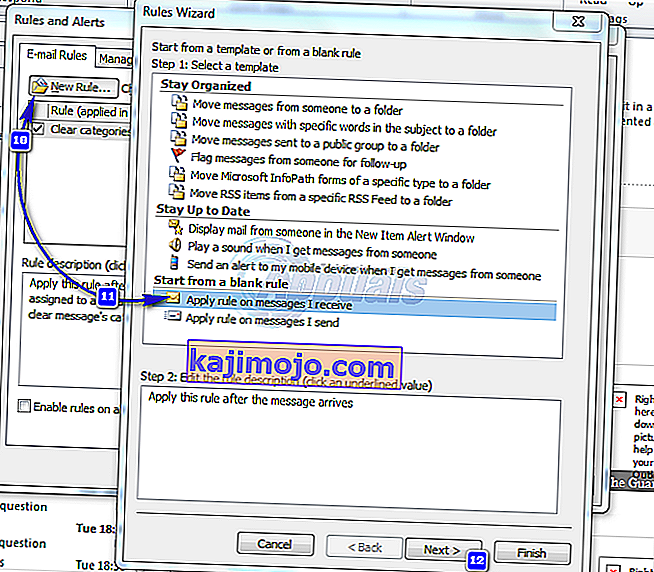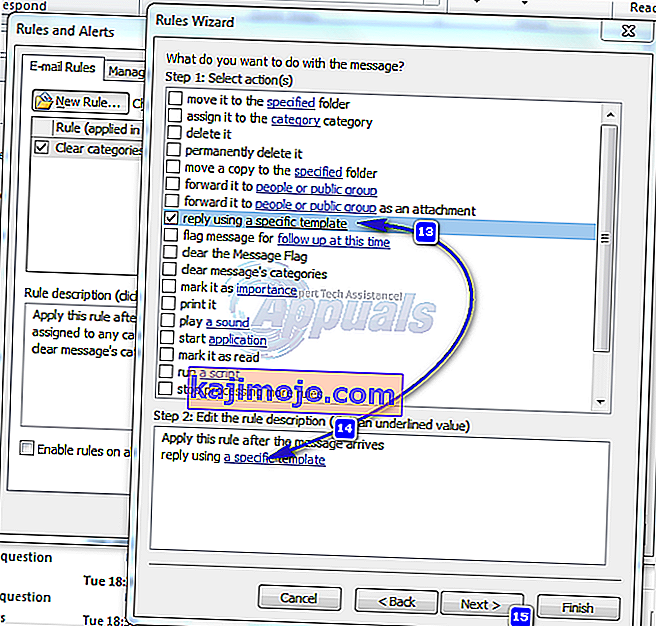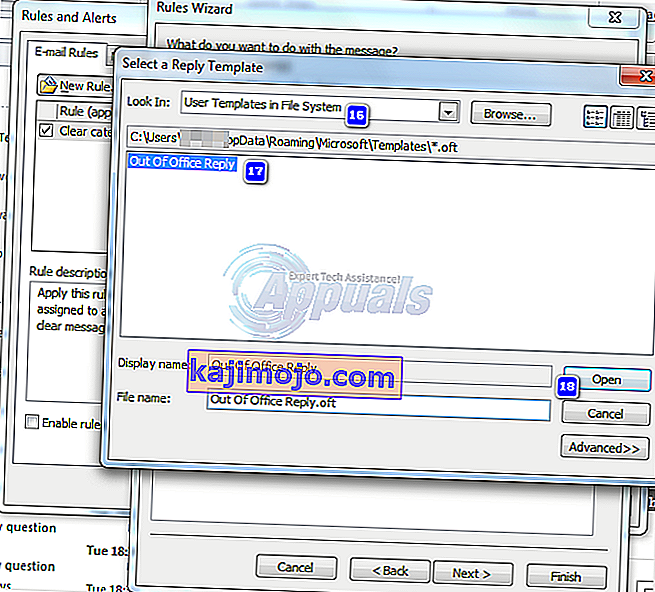Kontoriväline vastus, mida nimetatakse ka automaatseks vastamiseks, on Microsoft Outlookis väga kasulik funktsioon, et saata automaatseid vastuseid inimestele, kes teile e-kirju saatsid. See on kasulik, kui teavitatakse saatjaid teie saadavusest. See funktsioon on olemas rakendustes Outlook 2013, Outlook 2016, Outlook 2010 ja isegi Microsoft Outlooki vanemates versioonides. Seda nimetatakse tavaliselt kontoriväliseks vastuseks; aga seda saab kasutada ka paljudes muudes olukordades.
Kontoriväline vastusfunktsioon töötab ainult Exchange'i kontodega . Kui teil pole vahetuskontot, peate selle jaoks teie jaoks reeglid seadistama, nagu allpool arutletud.
Kontorivälise vastuse seadistamine rakenduses Outlook 2013, 2016 ja 2010 koos Exchange'i kontodega
- Klõpsake Microsoft Outlookis nuppu Fail , teave.
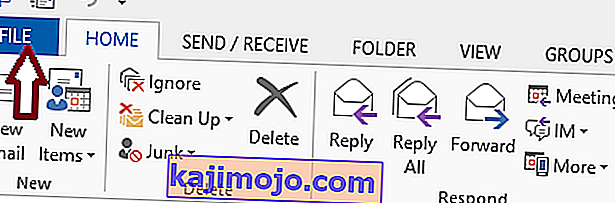
- Ja seejärel valige Automaatsed vastused (väljaspool kontorit) .
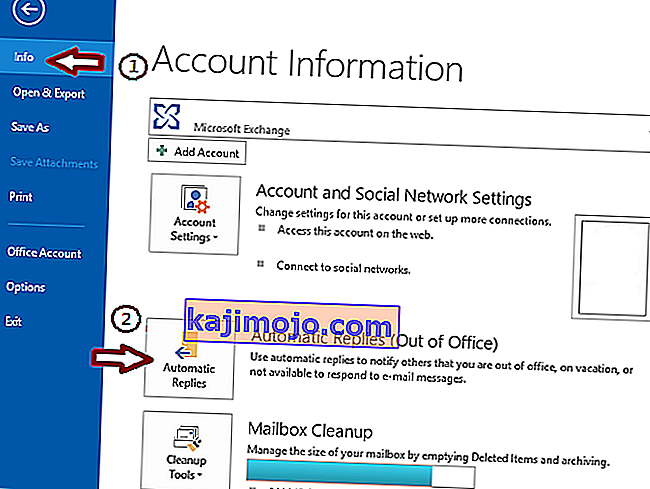 Märkus. Kui suvand Automaatsed vastused (väljaspool kontorit) pole saadaval, ei kasuta te Exchange'i kontot. Automaatse vastuse seadmise kohta vahetust mittetaotavatel kontodel lugege järgmist jaotist.
Märkus. Kui suvand Automaatsed vastused (väljaspool kontorit) pole saadaval, ei kasuta te Exchange'i kontot. Automaatse vastuse seadmise kohta vahetust mittetaotavatel kontodel lugege järgmist jaotist. - Märkige ruut Saada automaatsed vastused . Kui soovite määrata automaatse vastuse algus- ja lõppaja, märkige ruut Ainult saatmine selle ajavahemiku jooksul ning määrake algus- ja lõppkuupäev ning kellaaeg.
- Tippige vahekaardile Minu organisatsiooni sees tekstisõnum, mille soovite vastusena saata, kui keegi teile organisatsioonis e-kirju saadab.
- Märkige vahekaardil Väljaspool minu organisatsiooni ruut Automaatne vastus väljaspool minu organisatsiooni olevatele inimestele märkeruut ja valige üks raadionupu valikutest Ainult minu kontaktid või Kõik väljaspool minu organisatsiooni .
Automaatse vastamise funktsioon deaktiveeritakse pärast määratud kuupäeva ja kellaaega automaatselt. Kui soovite enne seda automaatvastuse deaktiveerida, saate aga uuesti juurde pääseda automaatvastuste seadetele ja valida raadionuppu Ära saada automaatseid vastuseid .
Kontorivälise vastuse seadistamine rakenduses Outlook 365 Online (veebipõhine)
Kui kasutate Outlook 365 veebi , järgige kontorivälise vastuse määramiseks allpool kirjeldatud samme
- Avage veebibrauseris Outlook ja logige sisse oma kontole.
- Seadete juurde pääsemiseks klõpsake lehe ülaosas oleval hammasratta nupul.
- Klõpsake nuppu Automaatsed vastused ja klõpsake raadionuppu Saada automaatsed vastused .
- Vajadusel määrake automaatvastuste kuupäev ja kellaaeg.
- Sisestage oma sõnum.
- Kui olete lõpetanud, klõpsake nuppu Salvesta .
- Kontorivälise vastuse seadistamine rakenduses Outlook 2013, 2016 ja 2010 kõigi muude kontodega
Kui kasutate vahetamata e-posti kontosid, mis kuuluvad teistesse kategooriatesse, kus kontotüübiks oleks tavaliselt POP või IMAP, näiteks @ outlook.com, @ aol.com, @ live.com jne. Võite simuleerida automaatvastuste funktsioon, ühendades Outlooki e-posti malli Outlooki reeglitega.
- Klõpsake nuppu Avaleht ja seejärel Uus meil . Sisestage sõnum, mille soovite automaatse vastusena saata.
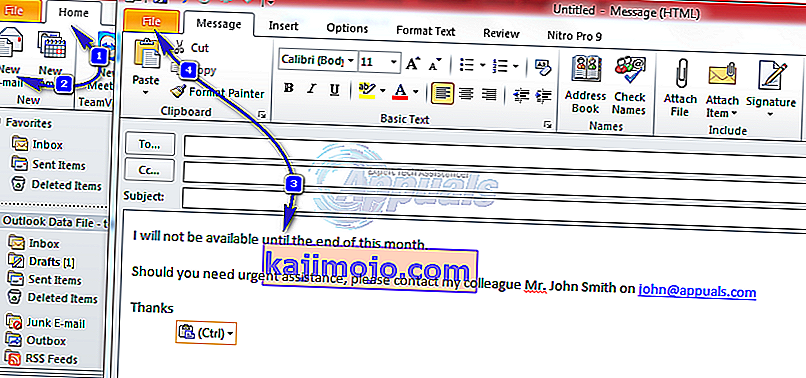
- Klõpsake nuppu Fail -> Salvesta nimega ; in Salvesta Liik rippmenüüst valida Outlook mudel .
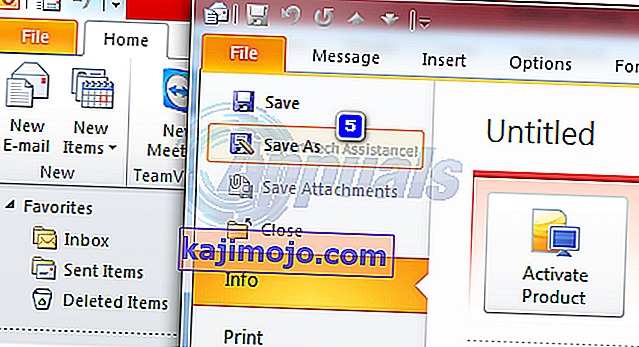
- Sisestage mallile mis tahes nimi ja klõpsake nuppu Salvesta .
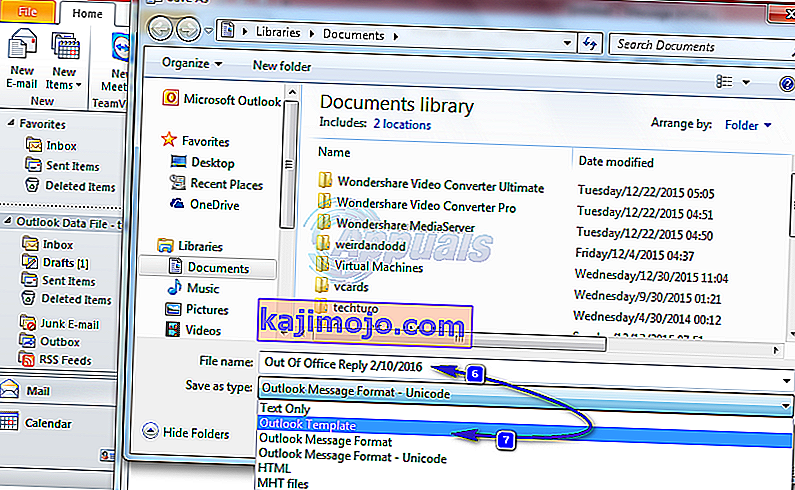
- Nüüd, kui olete automaatvastuse malli loonud, peate looma reegli uute e-kirjade automaatseks vastamiseks.
- Klõpsake nuppu Reeglid ja seejärel Halda reegleid ja märguandeid .
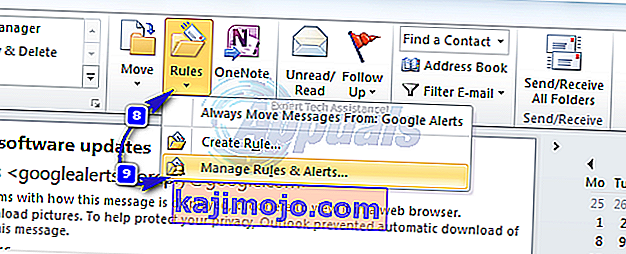
- Klõpsake Uus reegel on Reeglid ja teatised dialoogiboksi. Klõpsake jaotises Alusta tühjast reeglist käsul Rakenda reegleid ja klõpsake nuppu Edasi ja Järgmine uuesti.
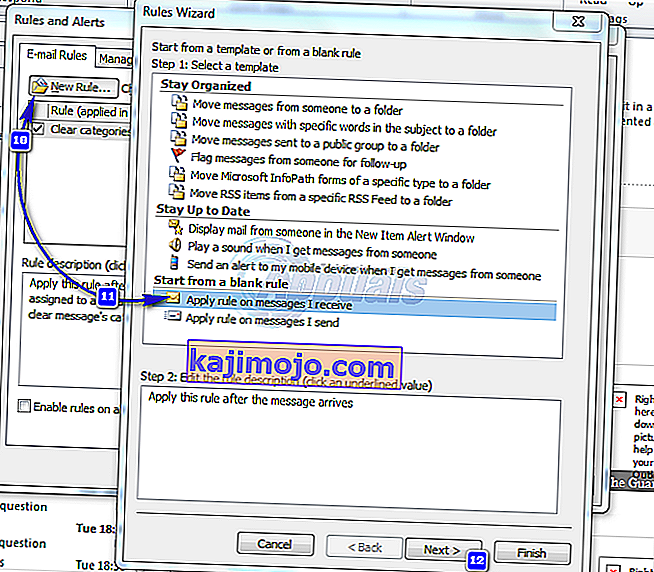
- Märkige suvand Vasta konkreetse malli abil jaotises Mida soovite sõnumitega teha -> klõpsake konkreetsel mallil,
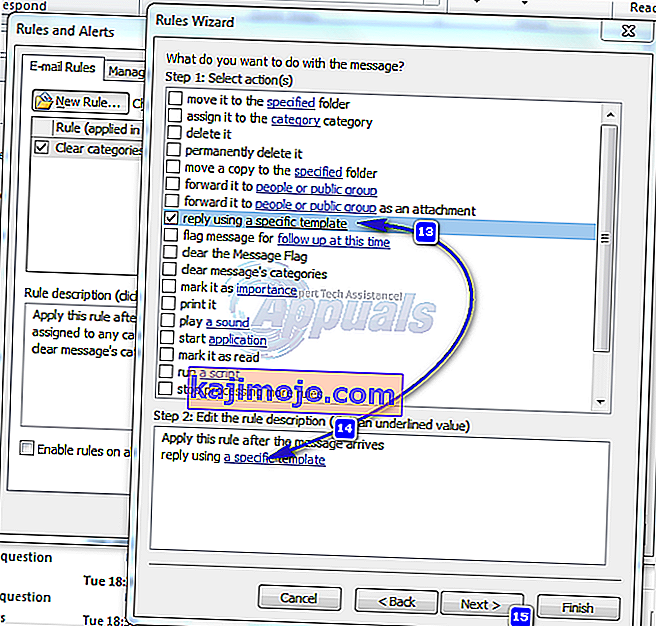
- In Look In kasti Valige Vasta Mall Klõpsake dialoogiboksis Kasutaja Templates failisüsteemi . Ilmub tavaline faili valimise dialoogiboks. Osutage esimeses etapis loodud automaatvastuse mallile. Klõpsake nuppu Edasi, Järgmine, Lõpeta ja Rakenda.
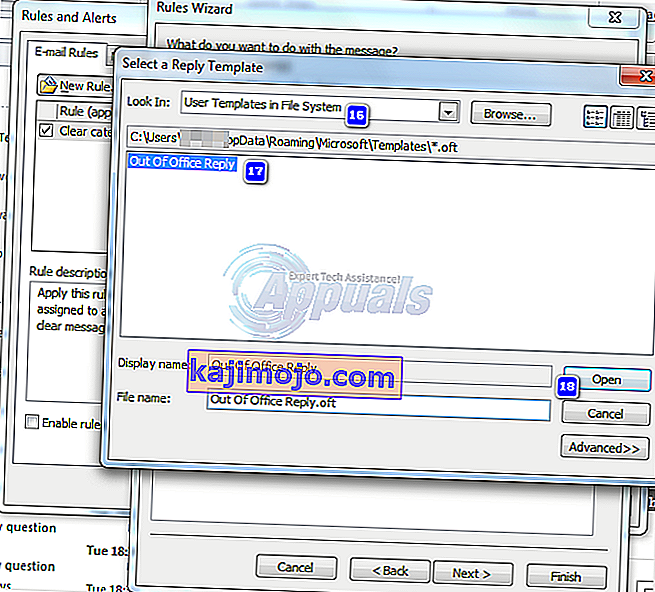
Märkus . Selle meetodi automaatsete vastuste saatmiseks peab reeglite viisard olema, et Outlook peab töötama ja see peaks olema konfigureeritud uute sõnumite perioodiliseks kontrollimiseks. Vaikimisi on Outlook seadistatud uusi kirju perioodiliselt kontrollima.
Selleks, et Outlook ei saaks korduvaid vastuseid teie e-posti saatjatele saata, saadab reeglite viisard iga seansi kohta ühe vastuse saatja kohta. Seanss algab Outlooki käivitamisel ja lõpeb rakenduse sulgemisel.
Ärge unustage reegel välja lülitada, kui seda pole enam vaja. Vastasel juhul saadab see automaatselt automaatvastuseid.

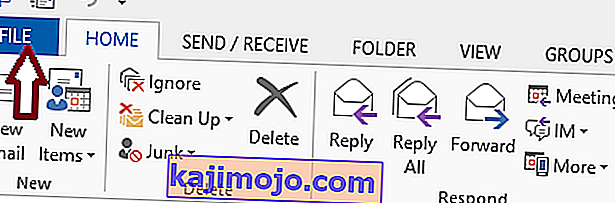
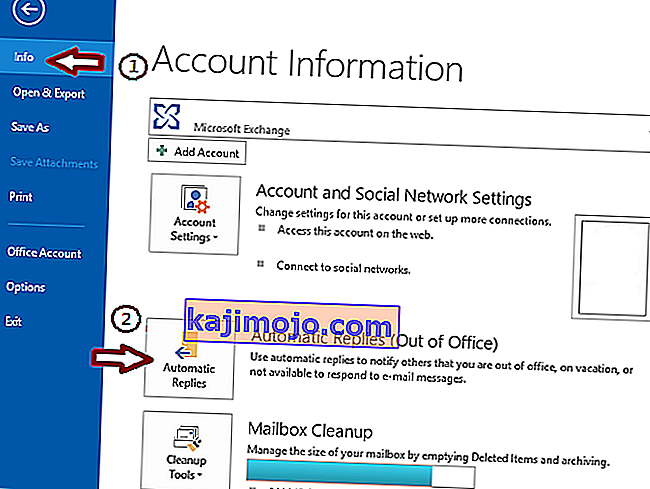 Märkus. Kui suvand Automaatsed vastused (väljaspool kontorit) pole saadaval, ei kasuta te Exchange'i kontot. Automaatse vastuse seadmise kohta vahetust mittetaotavatel kontodel lugege järgmist jaotist.
Märkus. Kui suvand Automaatsed vastused (väljaspool kontorit) pole saadaval, ei kasuta te Exchange'i kontot. Automaatse vastuse seadmise kohta vahetust mittetaotavatel kontodel lugege järgmist jaotist.